آموزش ساده ترین راه باز کردن فایل زیپ روی آیفون و آیپد | Apple66
از جمله فایل هایی که در طول روز نیاز به استفاده از آن ها داریم و برای ارسال فایل های بزرگ و همچنین دریافت فایل هایی با حجم بالا، از آن ها استفاده می کنید، فایل های زیپ هستند. این فایل ها را در دیوایس ها اندروید و همچنین کامپیوتر شخصی خود می توان به راحتی بازکرده و از آن استفاده کنید. اما اگر بخواهید آن را بر روی آیفون و یا آیپد خود استفاده کنید، چگونه باید عمل کنید؟ در ادامه به آموزش ساده ترین راه باز کردن فایل زیپ روی موبایل آیفون و آیپد خواهیم پرداخت پس تا انتها با اپل 66 همراه باشید.
آموزش باز کردن فایل زیپ روی موبایل آیفون و آیپد
همان طور که گفتیم، از جمله فرمت هایی که در ارسال و یا دریافت بسیاری از فایل ها، مخصوصاً فایل های با حجم بالا، از آن استفاده می کنیم، فرمت زیپ است. این فرمت بسیار کاربردی است چرا که می توان با استفاده از آن تعداد بالایی از فایل ها را به صورت یک دسته ارسال نمود و همچنین نگرانی از بایت پایین آمدن کیفیت فایل ارسال شده نیز نداشت. اما چگونه می توان فایل زیپ را بر روی دیوایس آیفون خود استفاده کنید؟ در ادامه به آموزش ساده ترین راه باز کردن فایل زیپ روی موبایل آیفون و آیپد اشاره خواهیم نمود.
چگونه فایل های زیپ را به کمک نرم افزار File و یا Notes باز کنیم؟
بعضی از نرم افزار هایی که در دیوایس های iOS وجود دارند، نمایشگری برای باز کردن فایل های فشرده در خود جای داده اند. از این نرم افزار ها می توان به Mail، Notes، Files، iCloud Drive اشاره نمود. اپل در سیستم عامل iOS11 خود، در مرورگر سافاری گزینه ای قرار داد که اگر می خواستید فایلی را با فرمت زیپ باز کنید، می توانستید از Files برای این کار استفاده کنید.
اما این روش فقط برای دیدن و نمایش محتویات موجود در فایل زیپ کاربرد دارد و نمی توانید با استفاده از آن به ویرایش فایل زیپ و محتویات آن بپردازید. با این حال این ویژگی برای فایل های متنی و PDF و یا تصاویر و Word و … بسیار کاربردی است. می توانید برای حرکت سریع بین صفحات هم آن ها را به چپ و یا راست بکشید.
شما می توانید در هنگام مشاهده فایل ها در داخل لیست دکمه ها، بر روی دکمه Share button ضربه بزنید و سپس از یک برنامه کمکی برای ویرایش آن استفاده کنید. به عنوان مثال اگر بخواهید فایل اکسل را ویرایش کنید، باید برنامه آن را قبلاً نصب کرده باشید و در این قسمت بر روی گزینه Open in Excel ضربه بزنید تا بتوانید در محیط مخصوص به آن به و به ویرایش و کار با آن فایل بپردازید.
همچنین برای باز کردن فایل های زیپ در iOS10 به پایین می توانید به راحتی از نرم افزار Notes موجود در دیوایس آیفون و یا آپید خود استفاده کنید. برای این کار کافی است که روال زیر را دنبال کنید:
- در مرورگر سافاری خود، وارد صفحه ای شوید که در آن فایل زیپ شما موجود می باشد و بر روی آن ضربه بزنید تا فایل زیپ شما دانلود شود.
- در ادامه بر روی گزینه Open In ضربه بزنید و سپس بر روی آیکون اشتراک گذاری و یا Share موجود در نوار پایینی صفحه ضربه بزنید.
- در ادامه باید بر روی گزینه Add to Notes را لمس کنید و سپس فایل زیپ را به آن اضافه کنید و آن را ذخیره کنید.
- در ادامه وارد نرم افزار Notes شده و سپس وارد آن یادداشتی شوید که به تازگی ایجاد کرده اید. برای استخراج فایل زیپ دو بار بر روی آن ضربه بزنید و گزینه Preview Content را لمس کنید. با این کار می توانید محتویات موجود در فایل زیپ را مشاهده کنید.
- لازم به ذکر است که از این روش در نرم افزار های دیگر هم به منظور مشاهده محتویات فایل زیپ می توانید استفاده کنید، برای این کار کافی است که وارد آن نرم افزار شده و سپس فایل زیپ را با استفاده از روال بالا در Notes ذخیره کرده و با همان روش محتویات آن را مشاهده کنید.
با استفاده از نرم افزار دیگر در گوشی آیفون و آیپد فایل های زیپ را باز کنید.
راه حل دیگری نیز برای مشاهده فایل هایی با فرمت زیپ وجود دارد که می توانید از آن برای باز کردن فایل زیپ روی موبایل آیفون و آیپد خود استفاده کنید. این روش استفاده از نرم افزار Documents می باشد که از جمله بهترین نرم افزار های برای مدیریت فایل های در iOS می باشد. همچنین این نرم افزار دارای مرورگر مخصوص به خود است که با استفاده از آن می توانید تمام فایل های مورد نظر خود را دانلود و ذخیره کنید. در ادامه به نحوه کار با نرم افزار Documents اشاره خواهیم کرد.
نحوه کار با نرم افزار Documents
این نرم افزار از جمله راه حل های موجود برای دسترسی به فایل های فشرده شدن با فرمت زیپ می باشند که می توانید آن را از اپ استور به آسانی دانلود کرده و بر روی گوشی آیفون و یا آیپد خود نصب کنید. شما با استفاده از این نرم افزار می توانید فایل هایی با فرمت ZIP و یا RAR را باز کرده و در آیفون خود ذخیره کنید.
به عنوان مثال اگر بخواهیم فایل زیپی را با استفاده از سافاری دانلود کرده و سپس آن را مشاهده کنیم کافی است آدرس لینک دانلود آن را در قسمت نوار آدرس وارد کنیم و سپس با مشاهده کردن صفحه زیر، بر روی گزینه More ضربه بزنید. در ادامه باید گزینه Import with Documents را انتخاب کنیم و به همین راحتی فایل زیپ در Documetns ذخیره خواهد شد.
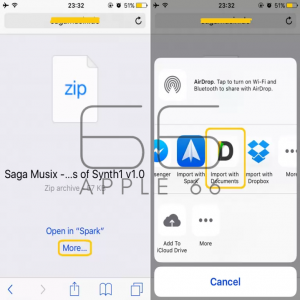
حال برای مشاهده فایل دانلود شد کافی است که وارد برنامه Documents شوید و سپس بر روی فایل زیپ موجود در آن ضرب بزنید. در ادامه تمام محتویات موجود در فایل زیپ درون فایلی در همان جا ذخیره خواهد شد که می توانید از آن استفاده کنید و به فایل های موجود در آن دسترسی داشته باشید. با استفاده از این برنامه می توانید به بسیاری از فرمت های مختلف مانند Office و PDF و … دسترسی داشته باشید و آن ها را مشاهده کنید.
چگونه در آیفون و آیپد فایل زیپ ایجاد کنیم؟
با استفاده از نرم افزار گفته شده به راحتی می توانید در آیفون و یا آیپد خود فایل زیپ ایجاد کنید و آن را به هر کسی که می خواهید ارسال کنید، برای این کار کافی است که روال زیر را طی کنید:
- ابتدا باید بر روی گزینه Edit ضربه بزنید.
- سپس فایلی را که می خواهید فشرده کنید را انتخاب کنید.
- در ادامه بر روی More ضربه زده و سپس بر روی Zip ضربه بزنید.
- حال باید فایل زیپ را در آرشیو خود مشاهده کنید و به راحتی می توانید آن را در هر نرم افزاری که می خواهید به اشتراک بگذارید.
نرم افزار های دیگری نیز برای فشرده سازی و همچنین استخراج محتویات موجود در فایل های زیپ وجود دارد که از آن ها بر روی آیفون و آیپد خود برای باز کردن فایل های زیپ می توانید استفاده کنید. از این نرم افزار ها می توانید به iZip نیز اشاره نمود که از آن هم می توانید استفاده کنید.
کلام آخر
فایل های فشرده و یا زیپ از جمله فایل هایی هستند که برای ارسال و یا دریافت تعداد بالایی از فایل ها با حجم بالا استفاده می شوند. اما چگونه این نوع از فایل های را بر روی دیوایس آیفون و یا آیپد خود دریافت کنیم؟ برای پاسخ به این سؤال می توانید مطلب بالا را مطالعه کنید که در آن به آموزش ساده ترین راه باز کردن فایل زیپ روی موبایل آیفون و آیپد پرداخته ایم.
امیدوارم که این مطلب برای شما کاربردی بوده باشد، لطفاً، حتماً صفحه اینستاگرام اپل 66 را دنبال کنید که کلی مطلب خوب و کاربردی برای شما تدارک دیده ایم.
مقالات پربازدید این هفته :
روش اصولی برای پایین آوردن دمای گوشی آیفون داغ شده




دیدگاه خود را ثبت کنید
تمایل دارید در گفتگوها شرکت کنید؟در گفتگو ها شرکت کنید.